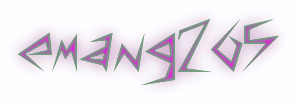Cara menggunakan Reaper
Jaman sekarang ga perlu ribeet dan susah maunya yang gampang dan simple aja. apalagi sudah ada banyak sekali Getway baik Rapi Orari Indosong dll.
Nah karena itu saat ini aku ulas cara pemakaian Reaper di komputer.
Yang jelas Agan dah punya softwarenya dan udah di instalkan.
kalau pun belum punya silahkan bisa agan cari di Mbah goole
Pertama klick aja Reapernya Ntar akan muncul gambar seperti ini
Nah gambarnya seperti ini pertama .
Ok mari kita lanjutkan
tapi jangan lupa untuk Jack Mick di belakang komputer atau di laptop sudah terpasang ya..
trus kita lihat pada gambar di bawah ini. untuk menghidupkan audio dan effect echo biar suara kita kaya bakul jamu... tp Jangan lupa di klick 2X Yang ada tanda Biru kaya capung.. biar muncul Track 1
Lihat gambar A
A
Nah Sekarang kita lihat gambar B di bawah ini sudah ada track 1 muncul. Bisa Agan klick lebih dari 1. mau 5 atau 7 Tidak masalah
B
Trus kita lanjutkan dengan melihat tanda lingkar merah itu di klick aja biar menyala
disitu ada keteranganya:
yang bawah sendiri itu : power
trus merah yang ke 3 dari bawah itu gambar speaker harus nyala
C
yang terakhir merah atas sendiri itu untuk effect reveb atau echo. kalau di klick akan muncul gambar seperti ini di bawah.
D
Trus kita pilih saja efect yang kita hendaki. contohnya DX-Cfx Reveb. terus di klick ok nanti akan muncul tampilan seperti ini.
E
Terus di mainkan aja adjustnya biar sesuai dengan yang kita hendaki.
mau reveb yang panjang atau yang pendek. biasanya saya pakai lebih dari 1. nih gambar terakhir
Seperti inilah kalau saya memakai raper di getway indosong atau rapi getwai untuk karaokean
Semoga bermanfaat dengan tutorial gambar seperti di atas.
kalau kurang jelas silahkan tulis coment aja di bawah. tp mohon maaf kalau njawabnya rada telat karena sering di luar rumah.